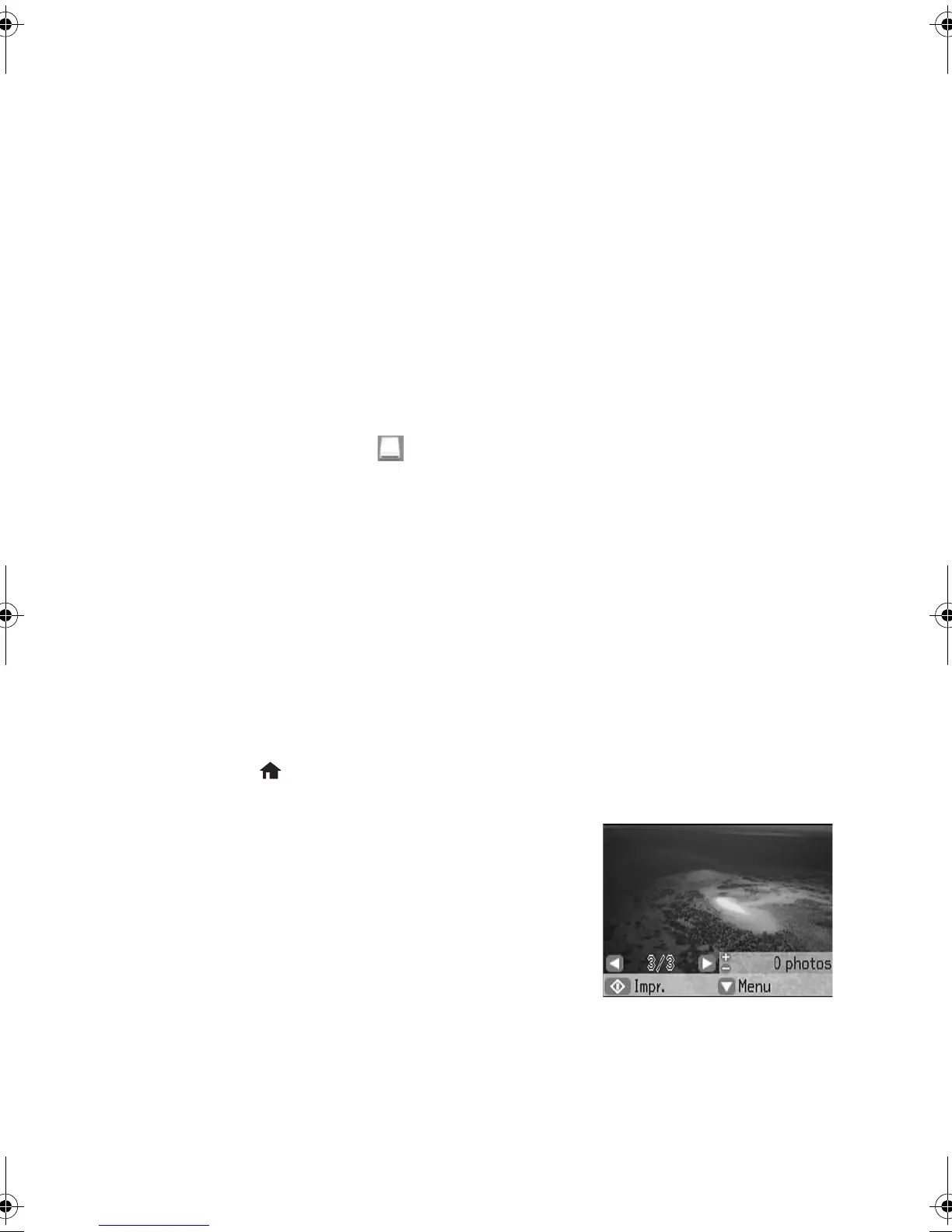32 Impression depuis une carte mémoire
Retrait de la carte
Lorsque vous avez terminé d’imprimer vos photos, suivez ces étapes afin de retirer la carte :
1. Assurez-vous que le témoin d’accès à la carte mémoire ne clignote pas.
Mise en garde : Ne retirez pas la carte et n’éteignez pas le produit lorsque le
témoin d’accès à la carte mémoire clignote, sinon vous risquez de perdre des
données enregistrées sur la carte mémoire.
2. Si le produit est connecté à votre ordinateur avec un câble USB, effectuez l’une des
actions suivantes :
Windows
®
: Ouvrez Mon ordinateur, Ordinateur, Explorateur Windows ou
l’utilitaire
Explorateur de fichiers. Puis, cliquez avec le bouton de droite de la souris
sur le nom de la carte mémoire (listée comme disque amovible) et sélectionnez
Éjecter.
OS X : Faites glisser l’icône de disque amovible de votre bureau ou fenêtre
d’ordinateur vers la corbeille.
3. Retirez la carte mémoire du logement en la tenant bien droite.
Remarque : Replacez le couvercle de la fente de carte mémoire afin d’éviter que de la
poussière ne s’infiltre.
Impression de photos depuis l’écran ACL
Vous pouvez sélectionner des photos individuelles pour l’impression lorsque vous les
visionnez à l’écran ACL.
1. Assurez-vous d’avoir chargé du papier et inséré une carte mémoire dans le produit.
2. Appuyez sur
au besoin, puis sélectionnez Imp. photos et appuyez sur le bouton
OK.
3. Sélectionnez
Voir et imprimer les photos et appuyez
sur le bouton
OK. Une photo enregistrée sur la carte
mémoire s’affiche.
4. Appuyez sur l ou r afin de faire défiler les photos et
d’afficher celle que vous souhaitez imprimer.
5. Appuyez sur
+ ou – pour sélectionner le nombre de
copies que vous souhaitez effectuer de cette photo.
6. Répétez les étapes 4 et 5 pour sélectionner plus de photos.
7. Appuyez sur d pour voir d’autres options.
pm_400_quick_guide.book Page 32 Wednesday, July 8, 2015 3:44 PM
